PS制作粉笔画效果,一起学起来吧!
教程中使用Photoshop版本:Photoshop 2021 22.0.1.73
教程中使用Photoshop下载地址:https://mgtt.ming1314.com/25
对比图:

原图:


如何用PS制作图片转粉笔画效果教程操作步骤如下:
步骤一:打开图片并复制图片
打开一张自己喜欢的图片,按ctrl+J复制图片。

步骤二:去色
使用快捷键shift+ctrl+U,图像-调整-去色,然后滤镜–风格化-查找边缘。
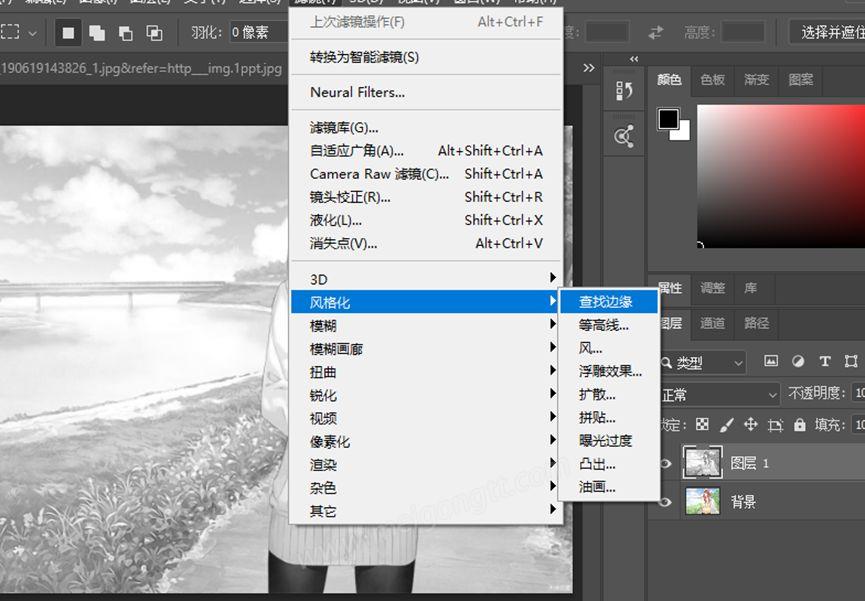
查找边缘后的效果。
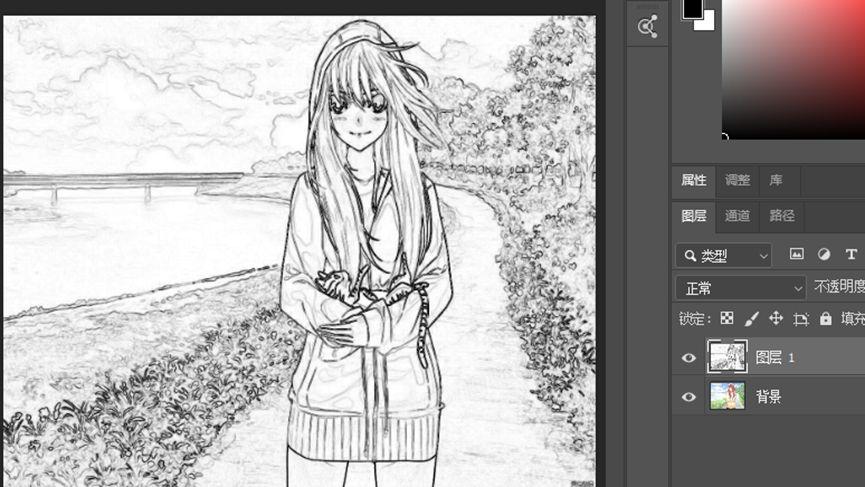
步骤三:反相
使用快捷键ctrl+i,图像-调整-反相。
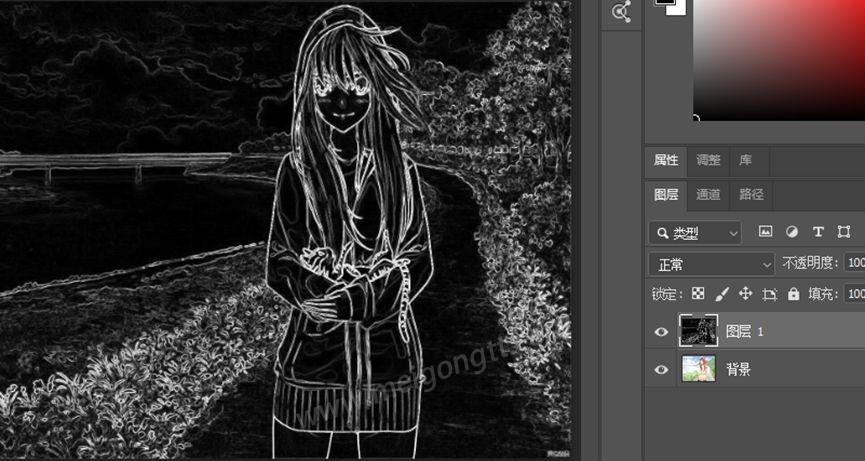
步骤四:色阶
再通过调整色阶ctrl+L。
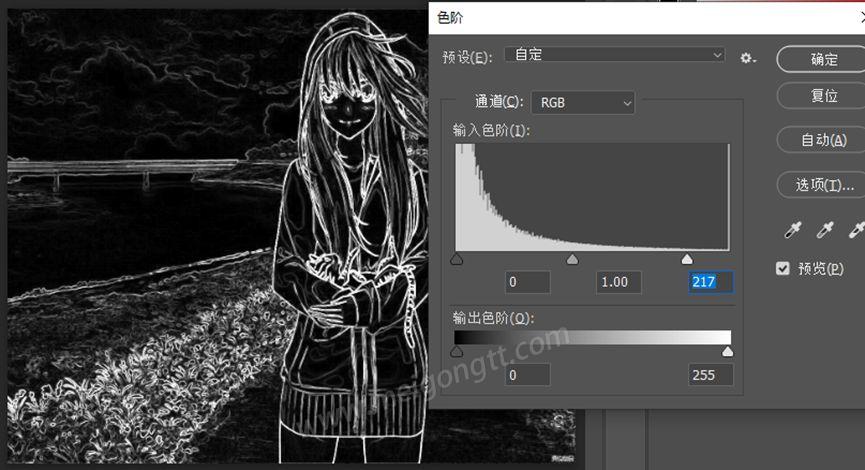
步骤五:曲线
曲线ctrl+M调整。
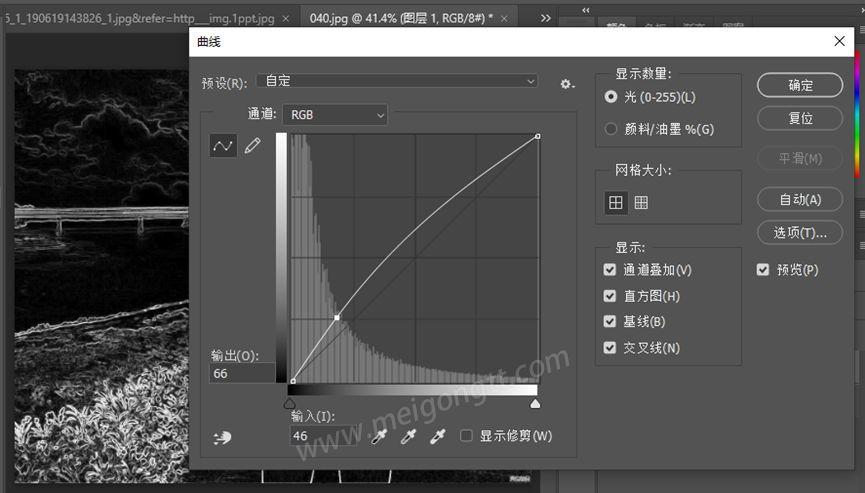
现在就有粉笔的感觉了。
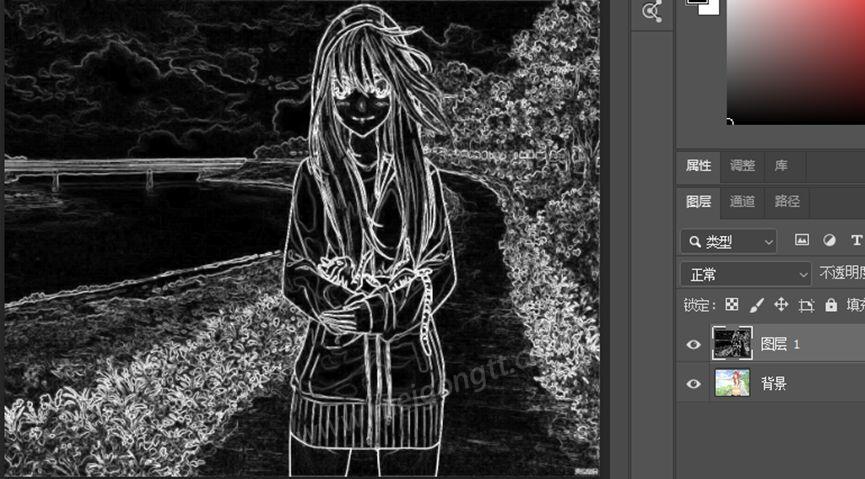
步骤六:黑板图片
打开一张黑板图片,谢谢在图层1的下面。
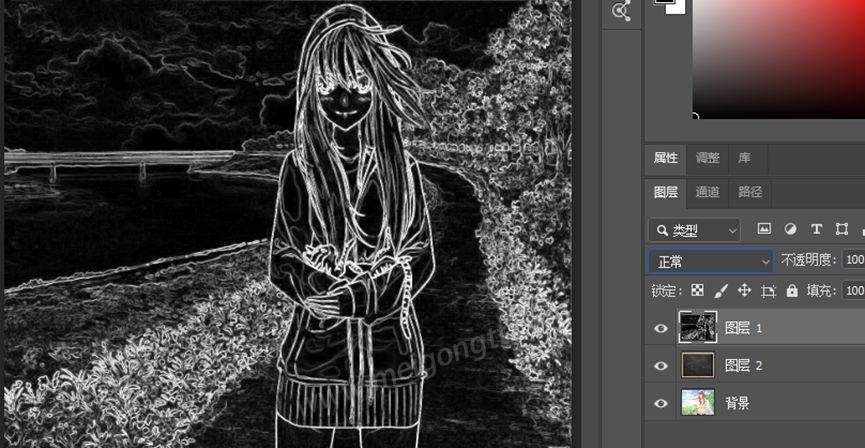
步骤七:更改混合模式
把图层1的混合模式改为浅色。
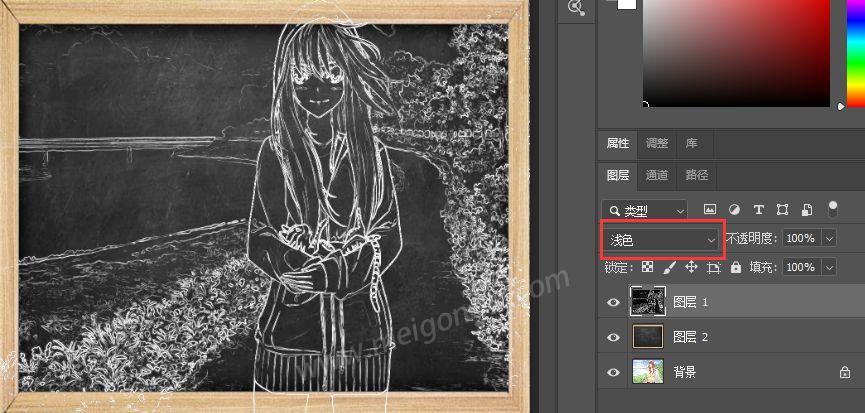
步骤八:调整图片大小
调整一下图层1的图片大小,调整到黑板内。
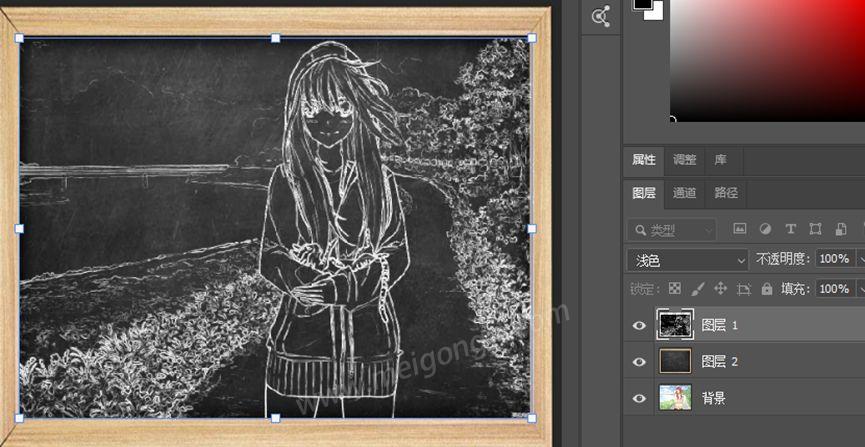
最终效果图:

总结:如何用PS制作图片转粉笔画效果教程中,只有八个步骤,操作简单,大家可以试试。希望本教程对你有所帮助,请继续关注美工天堂。
转载请带上原文链接:https://mgtt.ming1314.com/2873







